Ползунок батареи в Windows 10 отсутствует или выделен серым цветом
Если после обновления ноутбука с Windows 10 до более новой сборки вы заметили, что ползунок производительности режима питания от батареи отсутствует или неактивен, то этот пост предназначен для того, чтобы вам помочь. В этом посте мы предложим предложения, которые помогут вам решить эту проблему.
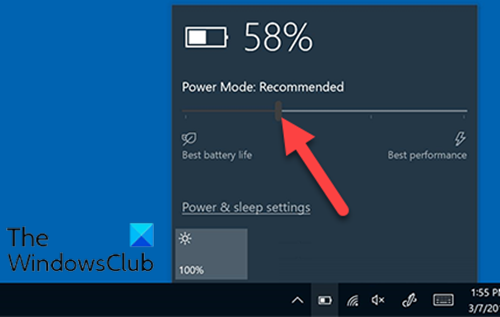
Ползунок батареи отсутствует или неактивен
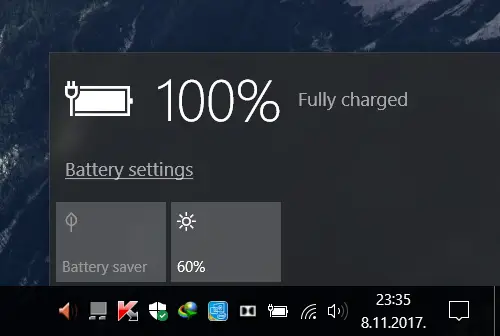
Если ползунок батареи отсутствует или выделен серым цветом, вы можете попробовать наши рекомендуемые решения в указанном ниже порядке и посмотреть, поможет ли это решить проблему.
Программы для Windows, мобильные приложения, игры - ВСЁ БЕСПЛАТНО, в нашем закрытом телеграмм канале - Подписывайтесь:)
- Выберите сбалансированный план управления питанием
- Измените эту настройку батареи
- Восстановите отсутствующие планы управления питанием по умолчанию
- Запустите сканирование SFC и DISM
- Выполните новый запуск, обновление на месте или сбросьте настройки облачного хранилища.
Давайте посмотрим на описание процесса, связанного с каждым из перечисленных решений.
1]Выберите сбалансированную схему управления питанием.
Если после обновления у вас отсутствует ползунок батареи, скорее всего, вы используете высокопроизводительный план управления питанием. Хотя это не должно работать так, кажется, что если включен высокопроизводительный план, ползунок батареи исчезает. Решение здесь просто требует, чтобы вы выбрали сбалансированную схему управления питанием, и ползунок вернется.
Если это решение не помогает решить проблему, вы можете попробовать следующее решение.
2]Измените эту настройку батареи
Откройте «Настройки»> «Система»> «Батарея» и снимите флажок Автоматически включать режим энергосбережения, если уровень заряда аккумулятора падает ниже установите флажок и посмотрите, поможет ли это.
3]Восстановить отсутствующие планы управления питанием по умолчанию
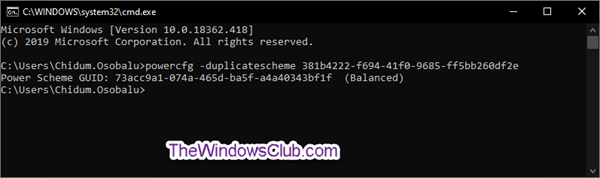
Восстановите недостающие планы управления питанием по умолчанию и посмотрите, поможет ли это вам.
4]Запустите сканирование SFC и DISM.
Если у вас есть ошибки в системных файлах, вы можете столкнуться с этой проблемой.
SFC / DISM — это служебная программа в Windows, которая позволяет пользователям сканировать системные файлы Windows на наличие повреждений и восстанавливать поврежденные файлы.
Для простоты и удобства вы можете запустить сканирование, используя описанную ниже процедуру.
- Нажмите Клавиша Windows + R для вызова диалогового окна «Выполнить».
- В диалоговом окне «Выполнить» введите блокнот и нажмите Enter, чтобы открыть Блокнот.
- Скопируйте и вставьте приведенный ниже синтаксис в текстовый редактор.
@echo off date /t & time /t echo Dism /Online /Cleanup-Image /StartComponentCleanup Dism /Online /Cleanup-Image /StartComponentCleanup echo ... date /t & time /t echo Dism /Online /Cleanup-Image /RestoreHealth Dism /Online /Cleanup-Image /RestoreHealth echo ... date /t & time /t echo SFC /scannow SFC /scannow date /t & time /t pause
- Сохраните файл с именем и добавьте .летучая мышь расширение файла — например; SFC_DISM_scan.bat.
- Неоднократно запускайте командный файл с правами администратора (щелкните сохраненный файл правой кнопкой мыши и выберите Запустить от имени администратора из контекстного меню), пока он не сообщит об отсутствии ошибок.
- Перезагрузите компьютер.
При загрузке проверьте, решена ли проблема; в противном случае переходите к следующему решению.
5]Выполните «Новый запуск», «Восстановление на месте» или «Облако сброса».
На этом этапе, если проблема до сих пор не решена, скорее всего, это связано с каким-то повреждением системы, которое нельзя решить традиционным способом.
В этом случае вы можете попробовать «Новый запуск», восстановление на месте при обновлении, чтобы сбросить все компоненты Windows. Кроме того, вы можете попробовать Cloud Reset и посмотреть, поможет ли это.
Любое из этих решений должно работать на вас!
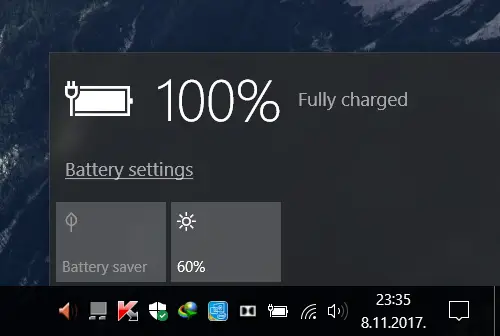
Программы для Windows, мобильные приложения, игры - ВСЁ БЕСПЛАТНО, в нашем закрытом телеграмм канале - Подписывайтесь:)